打印机怎安装驱动 打印机驱动安装教程
更新时间:2024-01-22 12:49:49作者:xiaoliu
在当今信息化快速发展的时代,打印机作为办公和学习中不可或缺的设备,扮演着重要的角色,打印机的正常运行离不开正确安装驱动程序的支持。驱动程序是打印机与计算机之间的桥梁,它能够使打印机与计算机之间进行有效的通信和数据传输。掌握打印机驱动的安装方法对于保证打印机的正常工作至关重要。本文将为大家介绍打印机驱动的安装教程,帮助大家轻松解决打印机驱动安装的问题。
具体方法:
1.第一步,打开控制面板,点击“设备和打印机”
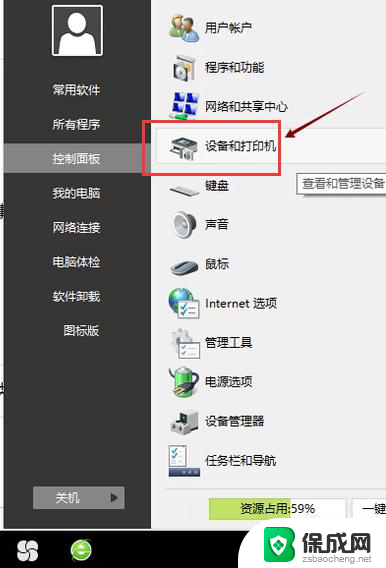
2.第二步,点击“打印服务器属性”
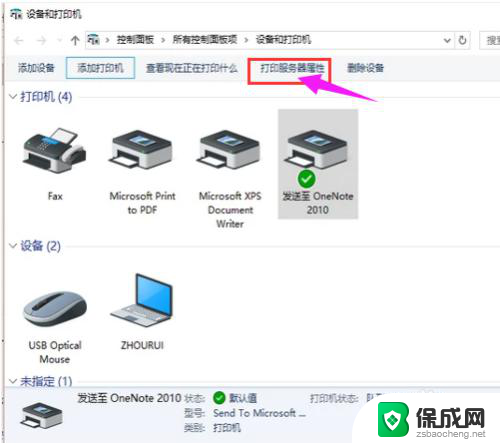
3.第三步,在“驱动程序”一栏下点击“添加”
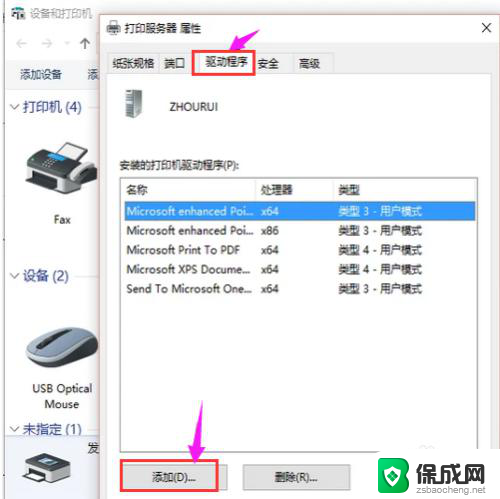
4.第四步,此时会出现添加打印机驱动程序向导。点击:下一步
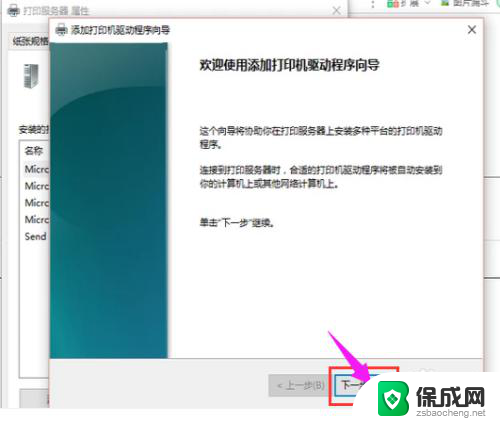
5.第五步,根据电脑的操作系统位数来选择。然后点击:下一步
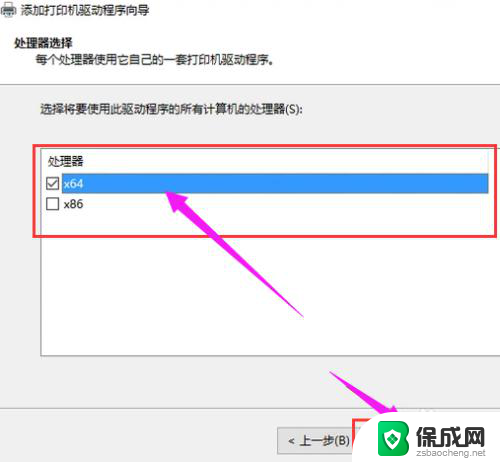
6.第六步,选择要安装的打印机驱动的制造商和型号。点击:下一步
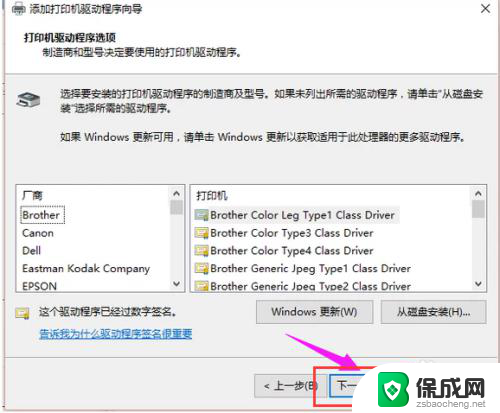
7.第七步,完成了添加打印机驱动,点击完成即可
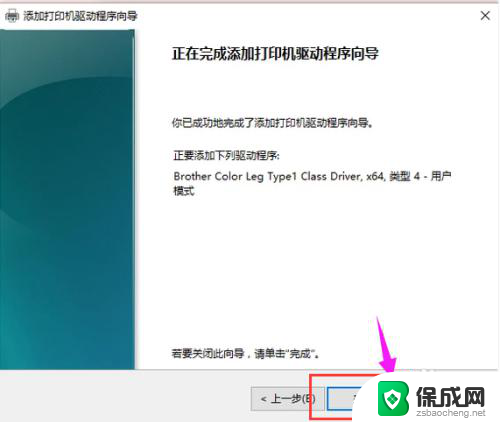
以上就是打印机安装驱动的全部内容,如果您遇到了相同的问题,可以参考本文中介绍的步骤来解决,希望这对大家有所帮助。
打印机怎安装驱动 打印机驱动安装教程相关教程
-
 win10打印机安装驱动教程 Win10打印机驱动安装教程
win10打印机安装驱动教程 Win10打印机驱动安装教程2023-09-12
-
 电脑怎样安装打印驱动 电脑打印机驱动安装教程
电脑怎样安装打印驱动 电脑打印机驱动安装教程2023-11-19
-
 佳博热敏打印机怎么安装驱动 佳博打印机驱动安装步骤
佳博热敏打印机怎么安装驱动 佳博打印机驱动安装步骤2024-01-13
-
 打印机没驱动怎么安装驱动 打印机安装步骤详解
打印机没驱动怎么安装驱动 打印机安装步骤详解2024-03-03
-
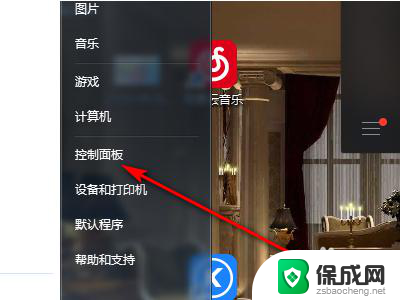 电脑怎么安装发票打印机驱动 发票打印机安装教程
电脑怎么安装发票打印机驱动 发票打印机安装教程2024-03-10
-
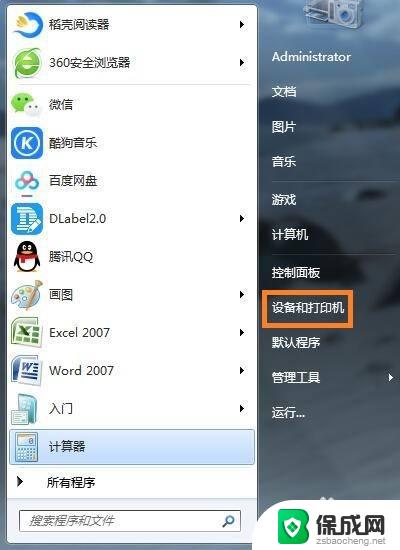 标签打印机需要装驱动吗 如何安装标签打印机的驱动程序
标签打印机需要装驱动吗 如何安装标签打印机的驱动程序2023-10-28
系统安装教程推荐
- 1 怎么加五笔输入法 Win10如何下载安装微软五笔输入法
- 2 win10系统下怎样安装mx450驱动 笔记本电脑驱动安装方法
- 3 win11更新一直显示正在检查更新 win11安装卡在正在检查更新
- 4 新电脑怎么安装word文档 Windows10系统安装word教程
- 5 下载安装百度输入法 电脑上输入法安装步骤
- 6 安装windows 10之后怎么没有网络了 重装完win10后无法联网怎么处理
- 7 惠普p1108打印机怎么安装 惠普p1108打印机驱动安装指南
- 8 win11安装.net framework 3.5安装失败 win11netframework3.5安装不了怎么解决
- 9 win11系统无法安装微信 微信安装失败怎么办
- 10 win11无法添加中文语言包 Windows11无法安装中文语言包提示错误怎么办